Hoe download en installeer ik DALL-E 3 op Windows 11/10?

In dit bericht wordt uitgelegd hoe u DALL-E 3 op Windows 11/10 kunt downloaden en installeren. OpenAI heeft onlangs de nieuwste versie van zijn tekst-naar-beeld-transformatie- engine DALL-E aangekondigd. Deze versie staat bekend als DALL-E 3 en kan gebruikersprompts beter begrijpen en afbeeldingen genereren die precies overeenkomen met de tekst, of kwaliteitsafbeeldingen maken, zelfs als de prompt geen details bevat. Het is ook standaard in ChatGPT ingebouwd , waardoor ze ChatGPT kunnen vragen de instructies te bedenken die DALL-E 3 moet volgen.

OpenAI heeft nog steeds geen gratis openbare versie van DALL-E 3 uitgebracht. Deze is zonder extra kosten beschikbaar voor ChatGPT Plus-, Team- of Enterprise-klanten. Als u een ChatGPT-abonnement heeft, heeft u rechtstreeks toegang tot DALL-E 3 via de interface van ChatGPT.
Hoe Dall-E 3 te downloaden en te installeren op Windows 11/10
Als u Dall-E 3 op uw Windows 11/10-pc wilt downloaden en installeren , kunt u een snelkoppeling voor ChatGPT maken met Google Chrome of Microsoft Edge. Hiermee wordt ChatGPT op uw Windows-pc geïnstalleerd als een Progressive Web App (PWA), zodat u DALL-E 3 snel kunt starten en gebruiken wanneer dat nodig is.
Installeer DALL-E 3 op Windows met behulp van Microsoft Edge
Klik op het pictogram van de Start- knop en typ ‘edge’ in de Windows-zoekbalk. Klik op Openen naast Microsoft Edge . Typ chat.openai.com in de adresbalk van uw browsertabblad en druk op Enter .

ChatGPT wordt geopend in uw Edge-browser. Druk op Alt+F om het menu ‘Instellingen en meer’ te openen. Klik op Apps en selecteer Installeer deze site als app .
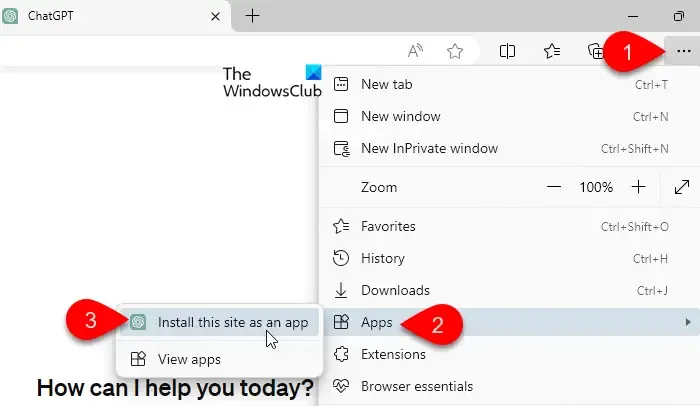
Klik op Installeren op de bevestigingsprompt die verschijnt.
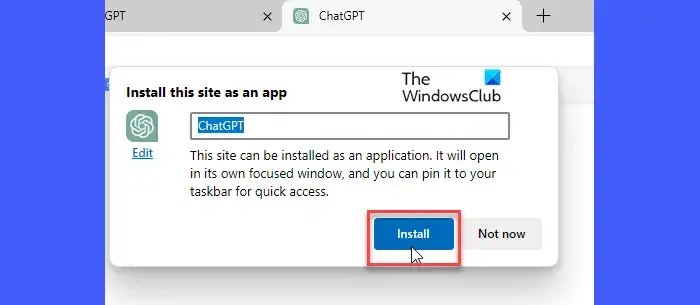
ChatGPT wordt als app op uw Windows 11/10-pc geïnstalleerd. U kunt de app vastzetten op uw taakbalk, startmenu of uw bureaublad (als snelkoppeling) om snel toegang te krijgen tot de app in zijn eigen venster.
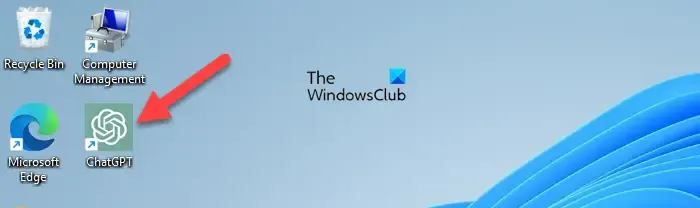
Nu bent u er helemaal klaar voor om DALL-E 3 te gebruiken met uw ChatGPT-account. Hoe? We laten het je over een tijdje zien. Laten we eerst eens kijken hoe u DALL-E 3 op Windows kunt installeren als u liever Google Chrome gebruikt.
Installeer DALL-E 3 op Windows met Google Chrome
Klik op de Start -knop in uw taakbalk en ga naar Alle apps > Google Chrome . De Chrome-browser verschijnt. Selecteer om te beginnen uw voorkeursprofiel.
Typ vervolgens chat.openai.com in de adresbalk van het browsertabblad en druk op Enter . De ChatGPT-website wordt geopend. Klik op de drie verticale stippen in de rechterbovenhoek van uw browservenster en selecteer Opslaan en delen > Snelkoppeling maken .
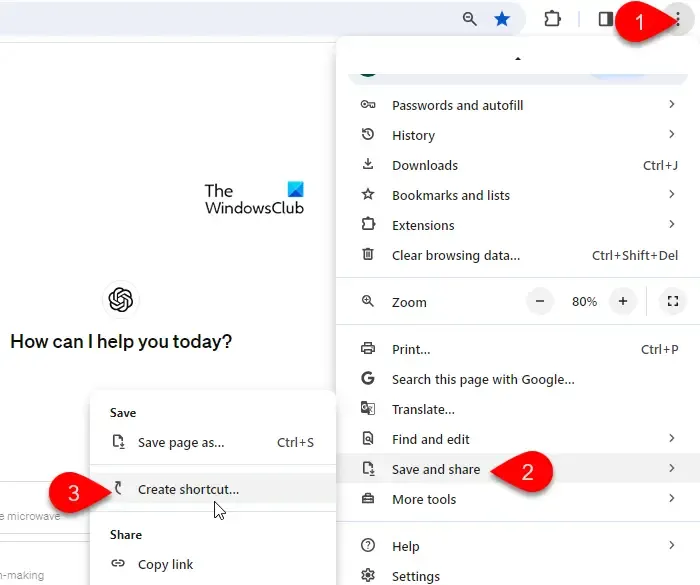
Chrome vraagt om uw bevestiging om een snelkoppeling voor ChatGPT te maken. Selecteer de optie Openen als venster en klik op Maken om door te gaan.
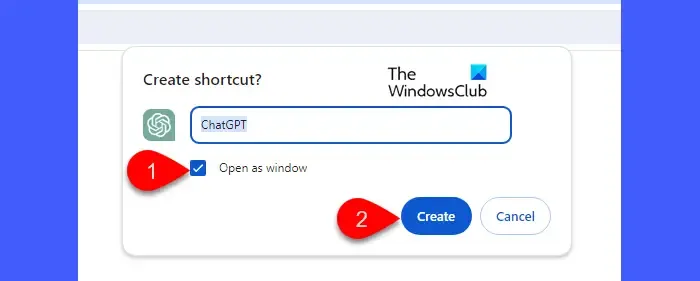
ChatGPT wordt als app op uw Windows 11/10-pc geïnstalleerd. U kunt op elk gewenst moment dubbelklikken op de snelkoppeling op het bureaublad om DALL-E 3 snel te gebruiken.
Gebruik DALL-E 3 in ChatGPT
Om DALL-E 3 in ChatGPT te gebruiken, moet u overschakelen naar het GPT-4-taalmodel.
Start de ChatGPT-app en log in op uw ChatGPT Plus/Team/Enterprise-account. Beweeg over GPT-4 en selecteer DALL-E 3 in het menu dat verschijnt.
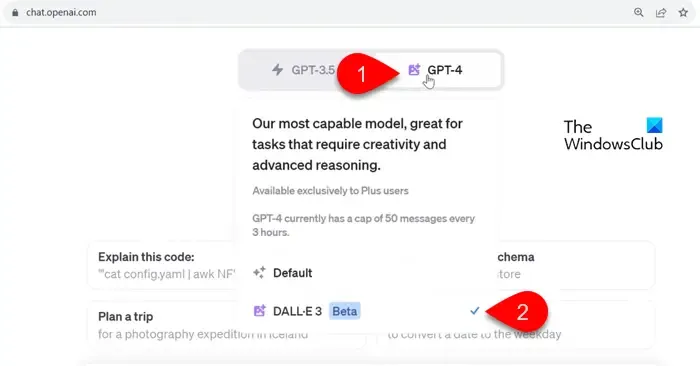
Schrijf nu eenvoudig de prompt voor de afbeelding die u wilt genereren en druk op Enter . DALL-E 3 genereert voor elke prompt maximaal 4 verschillende afbeeldingen. Om een afbeelding te downloaden, beweegt u de muis eroverheen en klikt u op het downloadpictogram in de linkerbovenhoek.
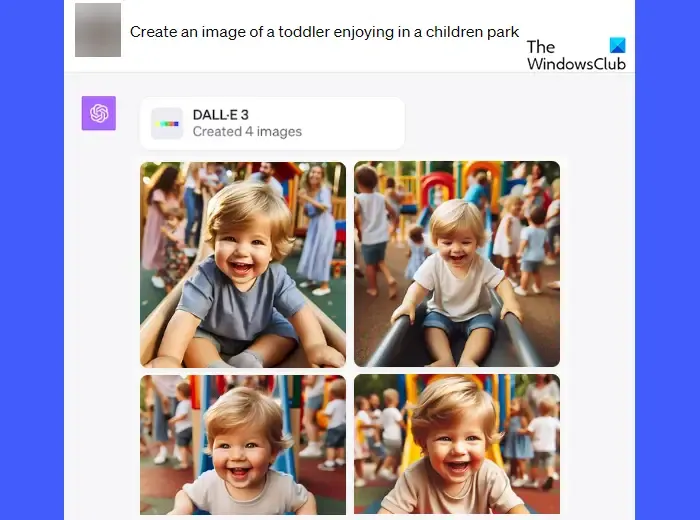
Houd er rekening mee dat alleen betaalde ChatGPT-abonnees toegang hebben tot DALL-E 3.
Dat is alles! Ik hoop dat je dit nuttig vindt.
Hoe krijg ik DALL-E 3 gratis?
Als u geen ChatGPT Plus-, Team- of Enterprise-abonnement heeft, kunt u Bing Chat of Bing Image Creator gebruiken om DALL-E 3 gratis uit te proberen. Bing Image Creator gebruikt DALL-E 3 om afbeeldingen te genereren op basis van tekstuele aanwijzingen. Hoewel het DALL-E 3 niet beperkt, geeft het je ‘boosts’, wat in wezen tokens zijn voor het sneller genereren van afbeeldingen. Je krijgt 25 boosts als je je aanmeldt voor de service. U kunt profiteren van extra boosts door de Rewards-punten in te wisselen die aan uw Microsoft-account zijn gekoppeld.
Hoe gebruik ik DALL-E 3 in Microsoft Edge?
U kunt Image Creator van Microsoft Designer gebruiken om DALL-E 3 in Microsoft Edge te gebruiken. Ga naar bing.com/create in uw Edge-browser en voer de beschrijving in van de afbeelding die u wilt genereren. Klik op ‘Create’ en wacht tot DALL-E 3 en Image Creator de resultaten weergeven. Ze genereren doorgaans vier afbeeldingen voor elke prompt. U kunt ook naar bing.com/chat in Edge gaan, uw prompt schrijven en op Enter drukken . Het genereert afbeeldingen met behulp van Designer, mogelijk gemaakt door DALL-E 3.



Geef een reactie